Por circunstancias, queremos compartir calendarios personas que usan Outlook con usuarios de Thunderbird. La mejor manera que se me ha ocurrido es utilizando de puente el calendario de una cuenta de gmail. Seguramente no es lo más eficiente pero funciona.Aquí detallo las instrucciones que he escrito para ayudar a los usuarios de Mozilla Thunderbird
1) Descargar los complementos de Thunderbird: Lightning y Provider for Google Calendar.
Se pueden descargar en los enlaces:
https://addons.mozilla.org/es-ES/thunderbird/search?q=lightning&cat=all
https://addons.mozilla.org/es-ES/thunderbird/search?q=calendar&cat=all
2) Instalar el complemento siguiendo la ruta: Herramientas>Complementos>instalar
En primer lugar instalamos Lighting y luego Provider for Google Calendar.
3) En este momento es cuando iniciamos realmente la sincronización del calendario compartido
Nos colocamos en la parte izquierda de la pantalla sobre cualquiera de los calendarios existentes y al hacer click en el botón derecho del ratón nos aparece la opción: Nuevo Calendario
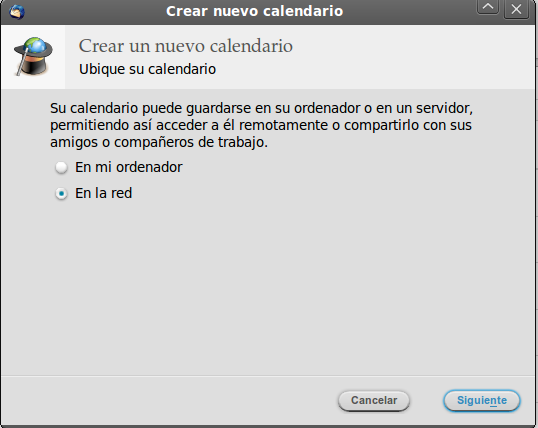
4) Nos aparecen dos opciones: En mi ordenador y en la red. Elegimos en la red
5) Elegimos la opción Google Calendar
En lugar tenemos que pegar un enlace que obtendremos de nuestra cuenta de gmail: En la parte superior izquierda elegimos la opción Calendario. En la parte izquierda nos aparecen nuestros calendarios.
Hacemos doble click en Configuración. De las tres posibles pestañas que surgen cogemos la segunda «Calendarios». Nos aparecerá una lista de todos nuestros calendarios. Hacemos doble click en el calendario que pretendemos sincronizar.
En la parte inferior de la pantalla que nos surge podemos ver:
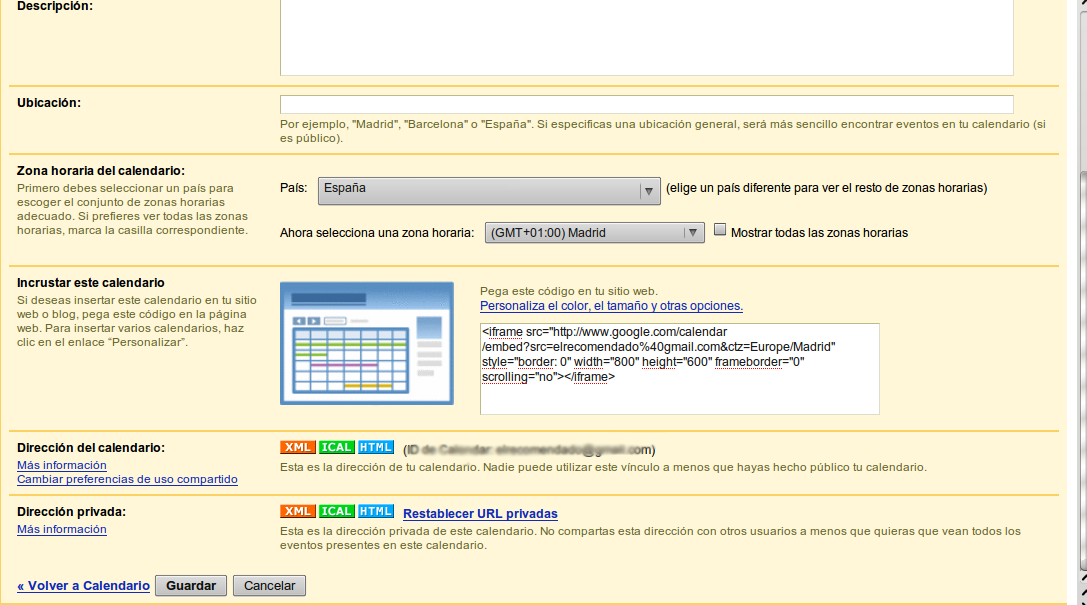 En «Dirección del calendario» podemos ver un botón naranja que pone XML. Pulsando en XML nos aparece el enlace que debemos pegar en Mozilla Thunderbird.
En «Dirección del calendario» podemos ver un botón naranja que pone XML. Pulsando en XML nos aparece el enlace que debemos pegar en Mozilla Thunderbird.
6) Nos pide contraseña y usuario de nuestra cuenta gmail.
7) Ya sólo nos queda elegir nombre del calendario y asignarle un color.
Con esto ya estaría preparado para sincronizar el calendario. El calendario se sincroniza a intervalos regulares pero si queremos hacerlo de forma manual no tenemos más que colocarnos encima del calendario y con el botón derecho seleccionamos “Recarga de elementos remotos”
Bueno eso es todo, espero que os sirva
mrf5q8vu36
Excelente, me ha sido de mucha utililidad!
Muchas gracias, me motivan mucho los comentarios. Aquí estamos para más dudas que puedan surgirte. Saludos
gracias por el manual, muy bueno.
Sin embargo, no se como actualizar mi thunderbird… utilizo Ubuntu Karmik Koala.
un saludo desde El Alto.
Muchas gracias por tus palabras. Me acabo de dar una vuelta por tu blog y me ha parecido muy interesante, lo añado a mis favoritos.
La cuestión de las actualizaciones de algunos programas es de las cosas que menos me gusta de Ubuntu. Hasta Ubuntu 10.04 no se actualizarán Thunderbird, Openoffice, etc.
En el siguiente link puedes ver como actualizar Thunderbird http://pacoros.wordpress.com/2009/12/08/install-thunderbird-3-in-ubuntu-9-10-karmic/
Espero que te sirva. Saludos
Excelente manual, muchas gracias por la ayuda.
Gracias, gracias. Me alegro de que te haya servido y de que hayas tomado la molestia de escriberme para decírmelo. Saludos
Me sirvio mucho, gracias!
Gracias por tomarte la molestia de escribir un comentario. Me llena de satisfacción.
Saludos
muchas gracias por el manual!
saludos
Me alegro de que te haya servido, espero seguir publicando contenido y que te sea de utilidad.
Saludos
muchas gracias por el tutorial, es justo lo que necesitaba, sin embargo no sé si se sincronice google calendar cuando agregue un evento a thunderbird, segun lo que he leido parece que no.
lo empezaré a probar, gracias.
Hola, muchas gracias. Yo uso habitualmente Thunderbird y añado eventos en el calendario y me los traslada a Google Calendar sin problemas. Espero que sea ese también tu caso.
Saludos
Hola,
Disculpa, tengo una pregunta.
Cuando hablais de sincronizar os referís a que los eventos que se añaden en el lighting se «copian» automaticamente en google calendar o este paso lo haceis manualmente (via copia del evento independiente o via exportación/importación a ics de los calendarios completos) ?
Hola Daniel,
Al hablar de sincronizar me refiero a que lo que añadas en lighting se añada automáticamente en google calendar y a la viceversa. La gracia del asunto es que se haga automáticamente y no tengas que estar pendiente de ir actualizando manualmente el calendario de Thunderbird, de tu móvil, de google calendar, etc…
Si tienes algún problema de configuración no dudes en preguntar
Saludos
Carlos
Hola otra vez Carlos,
Efectivamente tengo ese problema. La sincronizacion no se me produce automaticamente, hasta ahora estoy funcionando con exportaciones desde lighting e importaciones desde google calendar.
Veo el calendario de google en thunderbird a traves del complemento provider for google calendar como tu propones, pero no se sincronizan. Se te ocurre que puede estar fallando?
Hola,
No me dices en tu comentario si ese correo es tuyo o es de otra cuenta de gmail.com. Te recomiendo que entres en ajustes calendario>calendario>compartir calendario y que compruebes si tienes habilitado ver y editar cambios.
Alternativamente, te propongo otro complemento de Thunderbird que te abre una pestaña dentro del gesto de correo con la versión web de google calendar. Se llama google calendar tab. El link es https://addons.mozilla.org/en-us/thunderbird/addon/google-calendar-tab/
Bueno, ya me dices si te sirve.
Saludos
Carlos
Hola Carlos,
Creo que mi ultimo comentario no ha llegado.
Antes qe nada quiero agradecerte el interes en mi caso, y la ayuda.
Tengo dos cuentas de correo, una corporativa asocoada al tb y la otra de gmail, asociada a gcalendar.
Un saludo
Hola Daniel,
Efectivamente, el segundo comentario no me había llegado. ¿Has probado los ajustes que te proponía en mi respuesta?
Es un place tratar de ayudar en algo que me gusta…
Saludos
Carlos
Carlos,
Si, he habilitado en gcalendar a mi direccion de correo corporativa para hacer cambios, pero no he conseguido con eso la sincronizacion automatica.
Ambos calendarios se comportan de forma independiente en el lighting. Veo los dos, cada uno sincronizado con su «padre», el dependiente de la direccion corporativa con el OWA y el gcalendar con la versión online. Pero entre ellos no hay transferencia de eventos.
Hola Daniel,
Perdona la demora. Ha salido Thunderbird 14 y lightning 1.6. Prueba a ver si actualizando te funciona la sincronización. He leido en algún foro que la versión anterior tenía fallos con los calendarios.
Saludos
Carlos
Gracias.
Lo usé como lectura para mis alumnos, para sincronizar.
Andrés, gracias por comentármelo, me llena de satisfacción que hayáis utilizado mi texto. Espero que tus alumnos lo hayan aprovechado.
Saludos
Carlos
Hola ,alguien me podría decir como sincronizo el calendario de thunderbid con otro pc también con thubderbid,gracias
Hola Javier,
No se puede, o al menos yo no sé, sincronizar dos calendarios de Thunderbird directamente. Por ese motivo, introducimos un «mediador»: el calendario thunderbird nº 1 se sincronizar con google calendar y el este a su vez con el calendario Thunderbird nº 2.
Espero que te sirva.
Saludos
Carlos
Me fue de mucha ayuda. Saludos y gracias.
Gracias a tí por tomarte la molestia de escribir el comentario. Un saludo,
Carlos
Buenas tardes amigo, gracias por la información, pero te iba a consultar algo, en la parte donde uno obtiene la dirección del Calendario Google, ya no aparece la opción de XML, solo sale HTML, y al tratar de agregar el calendario con esa dirección, me da error. Agradecido de la ayuda que me puedas prestar!
Buenos días Gerardo,es extraño, he entrado en mi calendario de Google y me aparecen XML e ICAL (no me aparece es HTML).Hay una solución. Copia el enlace de ical en lugar de XML y sigue el proceso que describo en el post. A mi me ha funcionado, espero que te ayude.Saludos. Carlos
Muchas gracias por la información
Una pregunta. ¿Cuando creo eventos por medio de Thunderbird como hago para que queden en mi Calendario de Gmail? Pues, cuando lo creo al parecer solo me queda en los dos calendarios creados, pero si voy directo a Google Calendar no se ha hecho modificación, esto con el fin de recibir notificaciones al email y el celular.
Gracias
Hola Juan Diego,
Para que los eventos que crees en Thunderbird aparezcan en Google Calendar no tienes que hacer nada especial: cuando crees el evento en Thunderbird debes elegir uno de tus calendarios de Google Calendar. Una vez hecho, cuando Thunderbird se sincronice (puedes pulsar el botón sincronizar para acelerar) lo trasladará al calendario de Google al cabo de unos minutos.
Otra cosa que puedes probar, en el menú de configuración de Google Calendar copiar el enlace de ICAL en lugar del XML
Espero que la cosa funcione.
Saludos,
Carlos
Sencillo y eficiente. Gracias por poner estas cosas al alcance de «inutiles». :-{)
Muchas gracias, pues mi objetivo es que sea fácil para los que no tenemos conocimientos técnicos. Un saludo
Excelente solución! Muy bueno, muchas gracias
Me alegro de que te haya servido y de que me hayas dicho que te ha servido
He incluido un Google calendar a mi blog de WP pero no aparecen los eventos publicados. Me he asegurado de tenerlo configurado como público, pero aún así no aparecen… u.u
Hola Luciana,
Disculpa la demora, como habrás visto, tengo el blog abandonado.
No sé la solución a tu problema, si me das más datos puedo intentar ayudarte: ¿Cómo lo has agregado? ¿Es un calendario tuyo o es de un tercero?
Saludos,
Carlos
Gracias, Carlos, por la respuesta.
La cuestión es que seguido los paso explicados por Google docs y wordpress para añadirlo (pegando el link en un widget de texto). Lo único que remarcan ellos es que nos aseguremos de que el calendario está configurado como público. Así es como está el mío, por eso es que no entiendo por qué no aparecen los eventos… 😦
Tómate tu tiempo, y muchas gracias!
Hola, al pedirme el usuario y la contraseña, me lo vuelve a pedir repetidas veces. Como si estuviera poniendo la contraseña mal, y no me deja visualizar el calendario. ¿Alguien me puede ayudar?
Gracias 🙂
Hola Pilar,
En primer lugar disculpas por la demora en la respuesta.
En cuanto a la duda que planteas, a mi en ocasiones me ha sucedido. He cerrado Thunderbird y lo he iniciado y ha empezado a funcionar.
Saludos,
Carlos
Ya conseguí resolverlo, muchas gracias de todas formas 🙂
muchas gracias por el tutorial esta muy claro.
Le agregarias como poner colores a los eventos?
muchas gracias.
saludos
Gracias por escribir. Que yo sepa se puede asignar un color a cada calendario pero de forma aislada a cada evetnto creo que no. De todas formas echa un vistazo a los complementos de Thunderbird, quizá haya alguna que haga lo que necesitas.